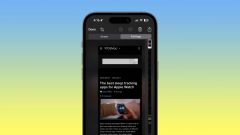Sản phẩm iPhone X ra đời thực sự đang làm mưa làm gió trên thị trường smartphone và nhu cầu mua iPhone X cũng ngày càng được tăng thêm rõ rệt. Tuy nhiên dù bạn mua iPhone X trả tiền một lúc hay mua mua iPhone X trả góp thì cũng cần phải có những kiến thức quan trọng về việc sử dụng.
Thông tin bài viết sau Huy Phong xin được cung cấp cùng bạn những kiến thức quan trọng để làm chủ chiếc điện thoại thông minh đầy quyền lực này. Cùng tham khảo ngay thôi nào.
Những điều cần biết khi sử dụng iPhone X
Hãy biết cách đánh thức iPhone X
Khi mua iPhone X thì yêu cầu đầu tiên mà bạn cần phải nắm rõ đó chính là cần biết cách đánh thức nó. Và trên thị trường iPhone hiện nay sẽ có 2 phương án để bạn chọn lựa trong việc đánh thức sản phẩm đó chính là bạn có thể nhấn nút Home hoặc là nút nguồn đều được. Tuy nhiên không giống như những sản phẩm thông thường khác nút Home của iPhone X thực sự đã bị loại bỏ và thay vào đó chính là việc nhấn trực tiếp vào màn hình. Thao tác này sẽ đơn giản và tiện lợi hơn rất nhiều cho bạn.

Hãy biết cách mở khóa iPhone X
Tiếp theo thì khi mua iPhone X bạn cũng cần biết cách mở khóa bằng cách thức cũng đơn giản vô cùng. Hãy vuốt ngón tay từ cạnh dưới lên là được.
Hãy biết cách quay về màn hình chính của iPhone X
Về việc quay lại màn hình chính của chiếc iPhone X thì bạn cũng nên biết. Khi đang trong ứng dụng thì bạn chỉ cần vuốt từ mép dưới màn hình lên rồi thả ngón tay ra thì nó sẽ ngay lập tức quay về màn hình chính.
Hãy biết cách kích hoạt siri cho iPhone X
Để kích hoạt siri khi đã mua iPhone X thì chúng ta chỉ cần nói Hey Siri và nhấn giữ trong giây lát. Lúc này thì giao diện siri sẽ được hiện ra để sẵn sàng chờ đợi lên từ bạn.
Hãy biết cách chuyển đổi ứng dụng cho iPhone X
Khi muốn chuyển đổi ứng dụng cho chiếc iPhone X mới mua bạn chỉ cần vuốt từ dưới ứng dụng lên. Khi đến trang chủ hãy giữ một lúc thì lúc này những ứng dụng chạy ngầm được hiện ra, điều còn lại bây giờ bạn chỉ cần bỏ tay đang giữ và chuyển đổi những ứng dụng mà mình muốn là được rồi.

Hãy biết cách truy cập Apple Pay cho iPhone X
Sau khi mua iPhone X thì bạn cũng cần phải biết cách truy cập Apple Pay. Hãy nhấn đúp vào nút bên cạnh thì nó sẽ đưa bạn thẳng vào ứng dụng thanh toán di động đó là Apple Pay. Tuy nhiên thì một lưu ý chung cho bạn đó là cần phải thiết lập ứng dụng Apple Pay từ trước và kết nối ứng dụng cùng với thẻ ngân hàng hiện có. Đây chỉ là một phím tắt ngắn gọn sau khi đã thiết lập mà thôi.
Hãy biết cách sử dụng Emergency SOS cho iPhone X
Để sử dụng Emergency SOS cho chiếc iPhone X thì hãy nhấn và giữ nút bên cộng với nút Volume, điều này sẽ giúp kích hoạt khẩn cấp SOS. Và bạn cũng có thể kích hoạt thêm khả năng nhấn nhanh với nút bên cạnh 5 lần, điều này sẽ giúp thuận tiện hơn đó là chỉ cần dùng một tay là được. Để thiết lập tính năng này hãy đi tới Settings rồi chọn Emergency SOS rồi chọn Also Works with 5 clicks là được. Đồng thời lưu ý với những ai đã tạo Medical ID thì những địa chỉ liên lạc khẩn cấp theo đó cũng sẽ được cảnh báo cùng với vị trí.
Hãy biết cách mở Control Center cho iPhone X
Để mở Control Center khi mua iPhone X thì bạn hãy vuốt từ phần tai phải cụm Notch ở phía trên của màn hình iPhone X. Đây là một tính năng mới đã được thực hiện lại của iOS11.
Hãy biết cách mở khóa Face ID cho iPhone X
Mở khóa Face ID cho chiếc iPhone X cũng là điều mà bạn cần phải quan tâm. Thực sự thì quá đơn giản và tuyệt vời đó là sau khi chiếc iPhone X đã được khởi động nguồn thì hãy mở khóa thông qua việc nhìn vào màn hình của điện thoại rồi vuốt lên từ dưới của Lock Screen là được.
Hãy biết cách chuyển cửa sổ đa nhiệm cho iPhone X
Khi muốn chuyển cửa sổ đa nhiệm cho iPhone X thì bạn chỉ cần vuốt ngón tay từ dưới lên rồi giữ chúng ở màn hình cho đến khi nào thấy những cửa sổ đa nhiệm hiện lên là được. Tiếp theo thì chúng ta hãy vuốt sang 2 bên để có thể chọn lựa được ứng dụng mà mình muốn hướng đến.
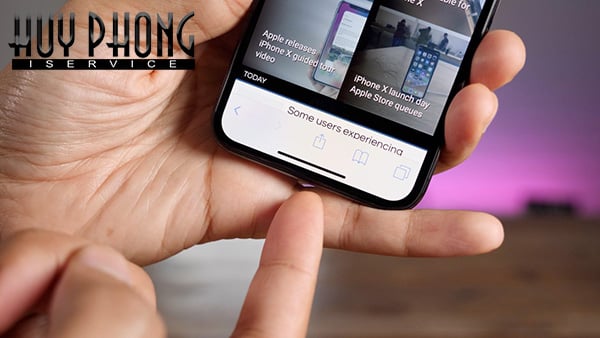
Hãy biết cách chụp ảnh màn hình cho iPhone X
Mua iPhone X xong thì bạn cũng cần khám phá cách chụp ảnh màn hình cho điện thoại. Thao tác lúc này sẽ được thực hiện một cách đơn giản bằng việc nhấn giữ đồng thời nút bên phải của iPhone X rồi kết hợp với nút tăng âm lượng là hoàn thành.
Hãy biết cách sử dụng Animoji cho iPhone X
Để sử dụng Animoji cho iPhone X thì hãy kích hoạt ứng dụng Messages rồi nhấn nút Animoji sau đó thì vuốt lên và xuống để chọn được nhân vật mình muốn. Tiếp theo bạn hãy nhấn nút hình tròn màu đỏ để có thể ghi âm giọng nói cũng như chuyển động của mình. Đồng thời để chia sẻ Animoji bạn cũng có thể nhấn vào biểu tượng mũi tên lên với màu xanh là được.
Hãy biết cách tạo nút Home ảo cho iPhone X
Cuối cùng khi mua iPhone X thì chúng tôi còn hướng dẫn giúp bạn tạo nút Home ảo cho chú dế cưng của mình. Chỉ cần thực hiện như sau: Settings > General > Accessibility > Assistive Touch là đã hoàn thành.

Thật đơn giản nhưng hữu ích với những bí quyết bạn cần biết sau khi mua iPhone X đúng không nào? Mọi nhu cầu liên quan đến việc mua điện thoại iPhone X cũng như mua iPhone X trả góp liên hệ ngay với Huy Phong để nhận được sự tư vấn tốt nhất bạn nhé.